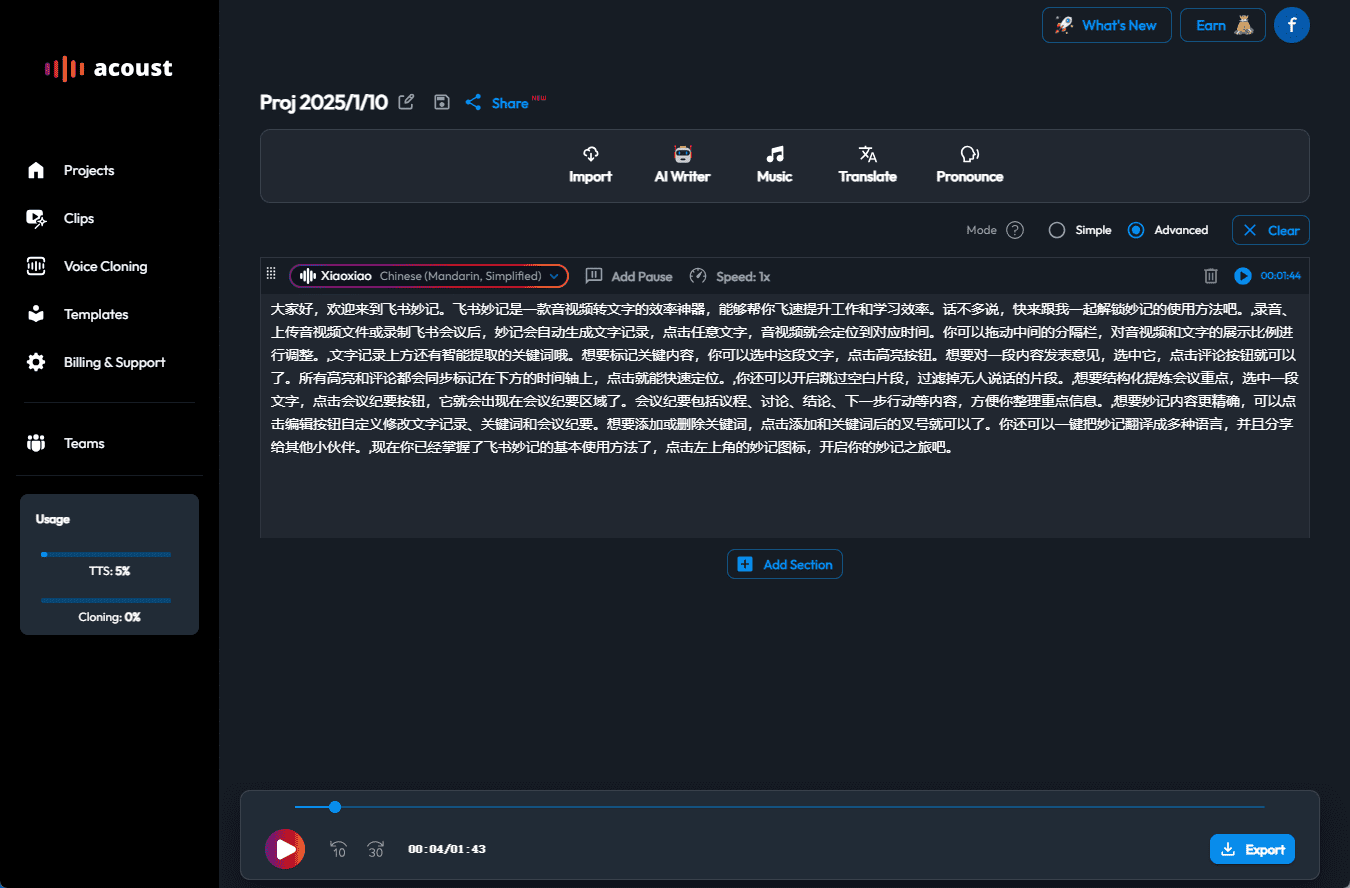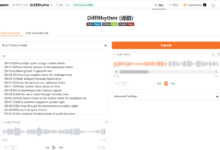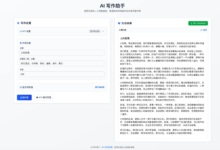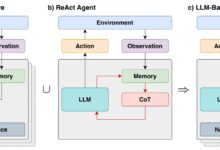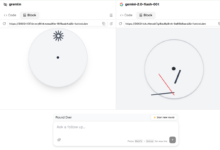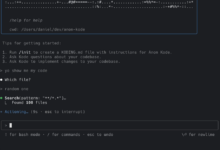Introdução geral
A Acoust é uma plataforma on-line de serviços de geração de voz com IA e de conversão de texto em fala (TTS) que utiliza a mais recente tecnologia de IA para gerar vozes realistas. A plataforma também oferece ferramentas avançadas de edição de vídeo que permitem aos usuários criar vídeos sem a necessidade de usar vários pacotes de software. A Acoust oferece suporte a mais de 30 idiomas e 250 vozes para mídia social, educação, marketing e muito mais. O Acoust permite que os usuários criem clones de voz de alta qualidade, videoclipes, legendas automáticas e muito mais para aprimorar sua presença on-line.
Lista de funções
- Geração de fala com IA: usa redes neurais para gerar fala natural e realista, com suporte a vários idiomas e sotaques.
- Text-to-Speech (TTS): converte conteúdo de texto em fala, adequado para cenários como transmissão de voz e livros de áudio.
- Edição de vídeo: fornece ferramentas de edição de vídeo fáceis de usar, com suporte para legendagem automática, tradução em vários idiomas e muito mais.
- Clones de voz: crie clones de voz de alta fidelidade a partir de alguns segundos de áudio para uma variedade de projetos.
- Legendas automáticas: gere vários estilos de legendas automáticas para melhorar a acessibilidade do conteúdo de vídeo.
- Suporte a vários idiomas: Converta conteúdo de texto em vários idiomas, eliminando barreiras linguísticas e permitindo a distribuição global de conteúdo.
- Substituição de voz: substitua a voz no áudio sem transcrição, simplificando o processo de produção de conteúdo.
- Seguro e confiável: a segurança de nível empresarial garante a privacidade e a segurança dos dados do usuário.
Usando a Ajuda
Funções principais
- Geração de fala com IA::
- Depois de fazer o login, selecione a função "AI Voice Generation".
- Digite ou cole o conteúdo do texto, selecione o idioma desejado e o tipo de som.
- Clique no botão "Generate Voice" (Gerar voz) e o sistema gerará automaticamente o arquivo de voz.
- Os usuários podem fazer audições e baixar os arquivos de voz gerados.
- Conversão de texto em fala (TTS)::
- Selecione a função "Text to Speech" (Texto para fala).
- Insira o conteúdo do texto e selecione os parâmetros de fala (por exemplo, velocidade de fala, tom, etc.).
- Clique no botão "Convert" (Converter) para gerar um arquivo de voz.
- Os usuários podem fazer download ou usar diretamente os arquivos de voz gerados.
- Edição de vídeo::
- Selecione a função "Video Edit" (Edição de vídeo) e carregue o arquivo de vídeo que deseja editar.
- Use as ferramentas fornecidas pela plataforma para editar, adicionar legendas, dublagem e outras operações.
- Após terminar a edição, clique no botão "Export" (Exportar) para fazer o download do arquivo de vídeo editado.
- clonagem de fala::
- Selecione a função "Voice Clone" e carregue alguns segundos de amostras de áudio.
- O sistema analisará e gerará clones de fala de alta fidelidade.
- Os usuários podem usar os clones de fala gerados para uma variedade de projetos.
- legendagem automática::
- Selecione a função "Auto Subtitle" (Legenda automática) e carregue o arquivo de vídeo.
- O sistema gerará legendas automaticamente e o usuário poderá escolher o estilo e o idioma da legenda.
- Quando terminar, clique no botão "Export" (Exportar) para fazer o download do arquivo de vídeo com legendas.
- Suporte a vários idiomas::
- Selecione a função "Multi-language support" (Suporte a vários idiomas) para inserir ou carregar conteúdo de texto.
- Selecione o idioma de destino e o sistema traduzirá e gerará automaticamente o arquivo de fala.
- Os usuários podem fazer download ou usar diretamente os arquivos de fala multilíngue gerados.
- substituição da fala::
- Selecione a função "Voice Replacement" (Substituição de voz) e carregue o arquivo de áudio pelo qual você deseja substituir a voz.
- Selecione o tipo de voz a ser substituída e o sistema gerará automaticamente um novo arquivo de áudio.
- Os usuários podem fazer download ou usar diretamente os arquivos de áudio gerados.
Funções em destaque Procedimento de operação
- Geração de discurso emocional::
- Na função "AI Voice Generation", selecione a opção "Emotional Voice".
- Insira o conteúdo do texto e selecione o tipo de emoção (por exemplo, emoção, tristeza, raiva etc.).
- Clique no botão "Generate Voice" (Gerar voz) e o sistema gerará um arquivo de voz com emoções.
- Os usuários podem ouvir e baixar os arquivos de voz emocional gerados.
- Trabalho em equipe::
- Nas configurações da sua conta, selecione a opção "Teamwork" (Trabalho em equipe).
- Convide membros da equipe para participar e compartilhar projetos e recursos.
- Os membros da equipe podem colaborar na criação, edição e publicação de conteúdo para aumentar a produtividade.